Contar o número de caracteres em uma célula no Excel
Você pode facilmente contar o número total de caracteres em uma célula com a função LEN no Excel. O total de caracteres inclui não apenas todas as letras, mas também todos os espaços, sinais de pontuação e símbolos na célula.

Como contar o número de caracteres em uma célula no Excel?
Fórmula genérica
=LEN(texto)
Argumento
Texto: O comprimento da string de texto que você deseja contar. Pode ser:
1. A string de texto entre aspas;
2. Ou uma referência para uma célula que contém a string de texto.
Como usar esta fórmula?
Suponha que você tenha uma lista de células como mostrado na captura de tela abaixo, e você deseja contar o número total de caracteres para cada célula na lista, siga os passos abaixo.
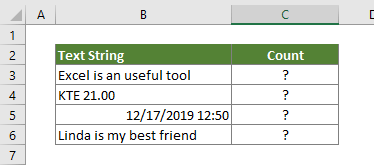
1. Selecione uma célula em branco para exibir o resultado.
2. Insira a fórmula abaixo nela e pressione a tecla Enter.
=LEN(B5)
3. Selecione a primeira célula de resultado e arraste a Alça de Preenchimento para aplicar a fórmula às outras células. Veja a captura de tela:
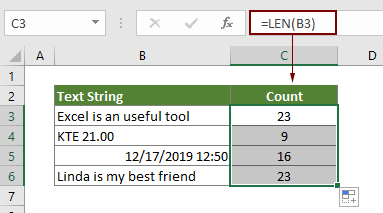
Então você poderá ver que todos os caracteres, incluindo letras, números, símbolos e espaços que aparecem em cada célula, foram contados.
Função relacionada
Função LEN do Excel
A função LEN retorna o número de caracteres em uma string de texto.
Fórmulas relacionadas
Contar ocorrências de caracteres específicos em uma célula do Excel
Este tutorial introduz como aplicar fórmulas baseadas nas funções LEN e SUBSTITUIR para contar o número de vezes que um caractere específico aparece em uma célula do Excel.
Contar caracteres específicos em um intervalo de células
Este tutorial apresenta algumas fórmulas para contar o número de vezes que um caractere específico aparece em um intervalo no Excel.
Contar palavras específicas em uma célula no Excel
Este artigo vai introduzir uma fórmula para contar o número de vezes que uma palavra específica aparece em uma célula no Excel.
Contar palavras específicas em um intervalo no Excel
Este artigo explica uma fórmula para contar o número de vezes que uma palavra específica aparece em um intervalo de células no Excel.
Contar o número de caracteres em um intervalo no Excel
Este artigo explica uma fórmula para contar o número total de caracteres que aparecem em um intervalo de células no Excel.
As Melhores Ferramentas de Produtividade para o Office
Kutools para Excel - Ajuda Você a Se Destacar na Multidão
O Kutools para Excel Oferece Mais de 300 Recursos, Garantindo que O Que Você Precisa Está Apenas a Um Clique de Distância...
Office Tab - Habilite a Leitura e Edição com Abas no Microsoft Office (inclui Excel)
- Um segundo para alternar entre dezenas de documentos abertos!
- Reduz centenas de cliques de mouse para você todos os dias, diga adeus à mão do mouse.
- Aumenta sua produtividade em 50% ao visualizar e editar vários documentos.
- Traz Guias Eficientes para o Office (inclui Excel), Assim Como Chrome, Edge e Firefox.